Операционная система компании Microsoft имеет множество встроенных приложений, который упрощают работу пользователя, позволяют заменить некоторые устройства. Если при работе возникла необходимость набора текста, а клавиатура сломалась или она попросту не подключена, то можно включить экранную клавиатуру. В этой статье будет рассказано, как запустить и пользоваться ею в ОС Windows 10, 7, 8.
Запуск клавиатуры через меню Пуск
Самый простой способ запустить экранную клавиатуру воспользоваться меню Пуск. Последовательно нажимая определенные команды на мониторе откроется нужное приложение.
Делается это так:
1. Открываем меню Пуск, нажав на кнопку с цветным флажком, которая расположена в нижней левой части рабочего стола.
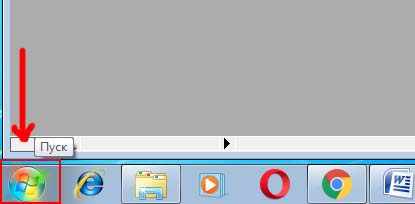
2. Раскрываем раздел Все программы наводим курсор мышки и нажимаем левую кнопку.
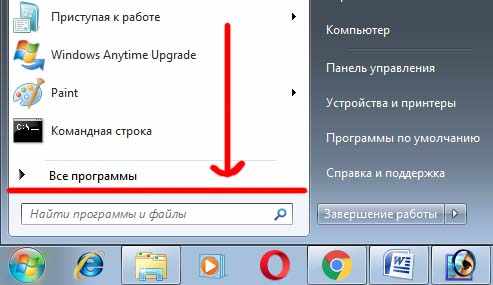
3. Переходим во вкладку Стандартные, где находятся основные приложения, установленные с операционной системой.
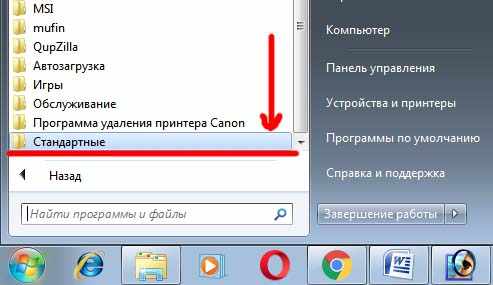
4. Далее раскрываем вкладку Специальные возможности, в раскрывшемся списке жмем на кнопку Экранная клавиатура.
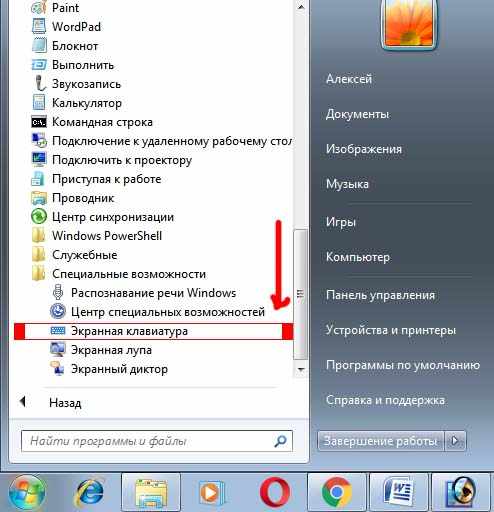
В Windows 10 Спец. возможности вынесены в отдельный пункт меню, а не находятся в стандартных.
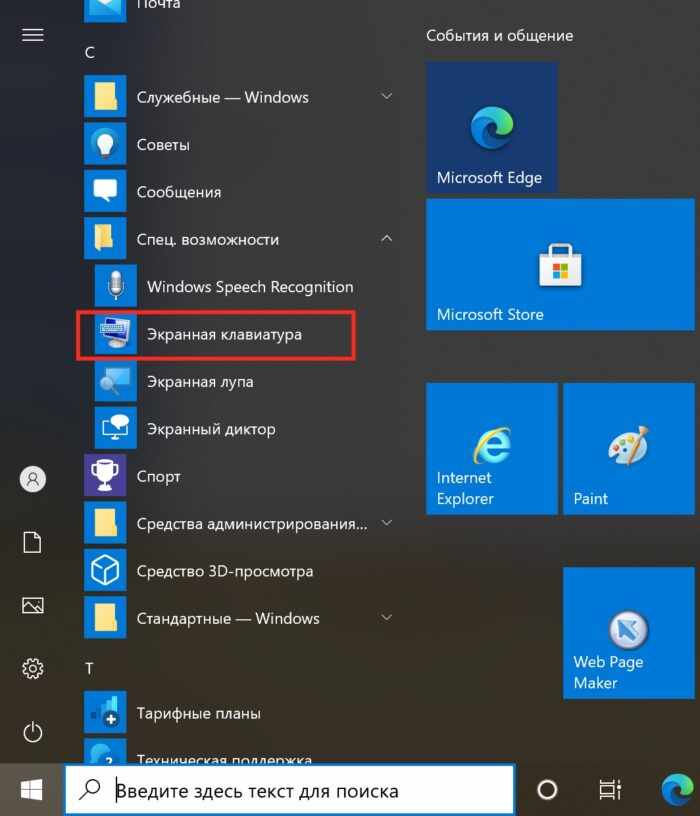

Запущенную программу можно использовать по назначению набирать текст и цифры.
Запуск с помощью настольной клавиатуры
Если к компьютеру подключена настольная клавиатура, можно запустить приложение путем нажатия нескольких клавиш:
1. Открываем Центр специальных возможностей одновременным нажатием клавиш Win и U.
2. В открывшемся окне выбираем Включить экранную клавиатуру. Это можно сделать мышкой или клавишами со стрелками (нажав 2 раза вниз, затем 1 раз влево и Enter).
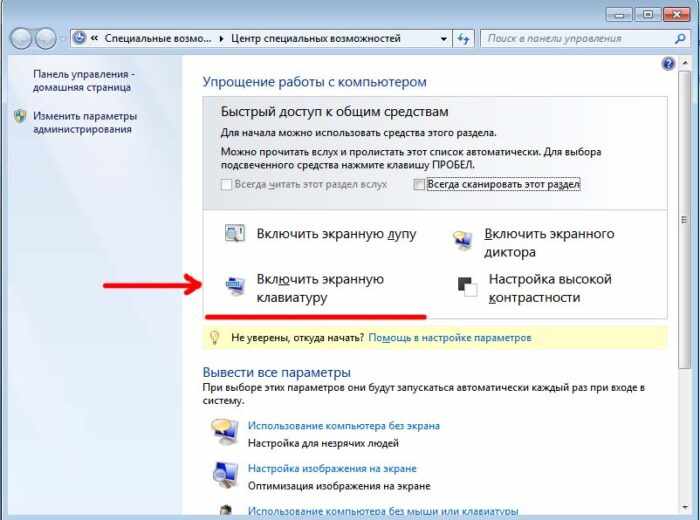
Окно с запущенной программой появится на экране. Чтобы его закрыть, надо нажать кнопку с крестиком, расположенную в правой части.
Через приложение Выполнить
Любые версии операционной системы поддерживают этот способ запуска программ. Для начала открываем окно Выполнить сочетанием двух клавиш Win+R. Набираем osk и жмем ОК.

Полезно знать. В ОС Windows 10 запускается данное приложение путем нажатия клавиш Win+Ctrl+O. В предыдущих версия такая возможность не реализована.
Работы и включение дополнительных функций клавиатуры
У начинающих пользователей иногда возникают вопросы, касающиеся программы Экранная клавиатура. Чтобы заполнить пробел в знаниях мы постараемся ответить на самые распространенные вопросы.
1. Как изменить язык ввода? Делается это очень просто: нажимаем кнопку Alt один раз, а затем дважды Shift. Еще один вариант: Shift и два раза Alt.

2. Как включить цифровую клавиатуру? Находим кнопку Параметры, расположенную в правой части приложения нажимаем ее. Если включена английская раскладка, то жмем кнопку Options. Откроется новое окно Параметры здесь ставим галочку рядом с пунктом Включить цифровую клавиатуру и жмем ОК.

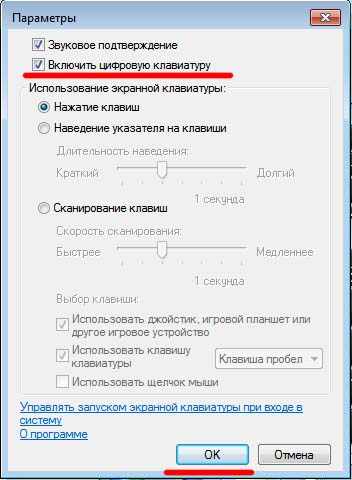

3. Как включить функциональные клавиши (F1-F12)? В первоначальном варианте эти клавишу отсутствуют, вместо них находится цифровая клавиатура. Чтобы они отображались, надо нажать кнопку Fn.